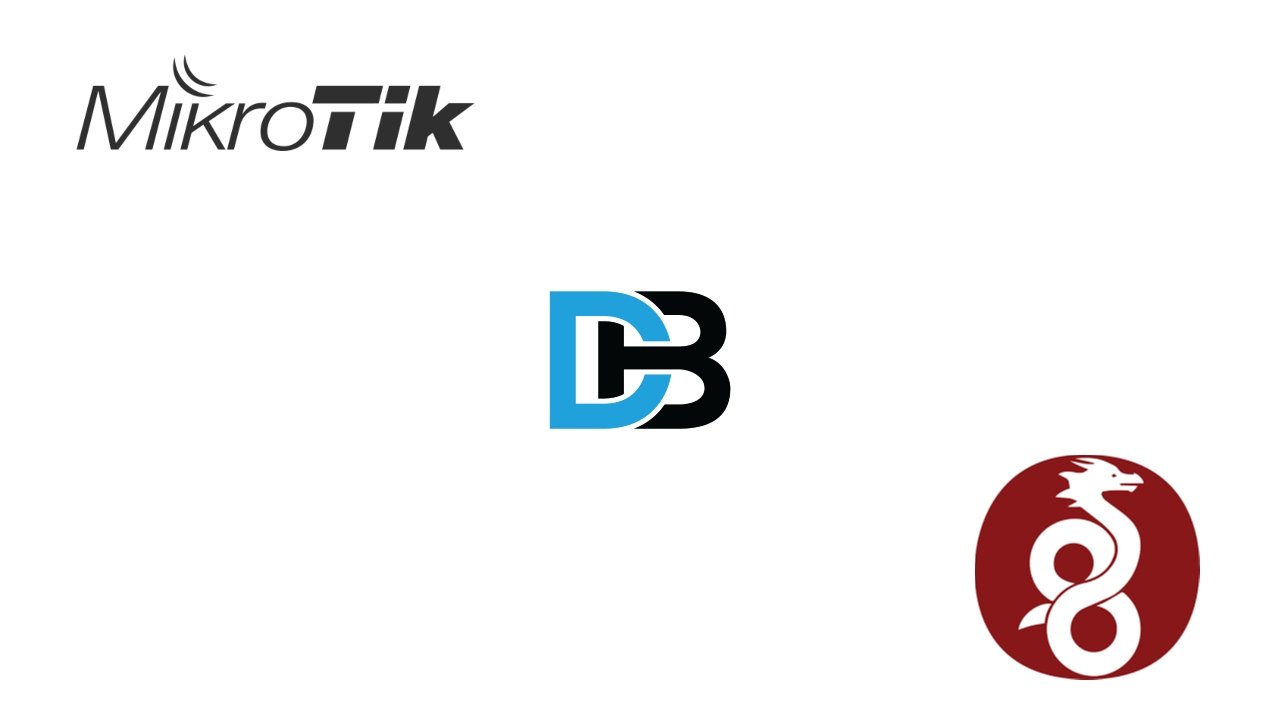Archivos
Como configurar WireGuard en Windows 11 y 10
Tabla de Contenido
¡Bienvenidos al blog post sobre cómo instalar y configurar WireGuard en Windows 10 y 11, junto con un servidor MikroTik!
En el mundo actual, donde la seguridad y la privacidad en línea son más importantes que nunca, es esencial contar con herramientas confiables para proteger nuestras conexiones de internet. WireGuard, un protocolo VPN de última generación, se ha convertido en una opción popular debido a su simplicidad, rendimiento y seguridad.
En esta guía, exploraremos paso a paso cómo instalar WireGuard en los sistemas operativos Windows 10 y 11. Además, aprenderemos cómo configurarlo con un servidor MikroTik, aprovechando al máximo las capacidades de ambos.
Sabemos que la configuración de una VPN puede parecer intimidante al principio, pero no te preocupes. Te guiaremos a través de todo el proceso, desde la instalación inicial hasta la conexión exitosa con tu servidor MikroTik.

- Los conceptos básicos de WireGuard y por qué es una opción atractiva para tus necesidades de VPN.
- Cómo descargar e instalar WireGuard en tu dispositivo con Windows 10 o 11.
- Los pasos detallados para configurar tu servidor MikroTik y generar claves de seguridad para WireGuard.
- Cómo crear y administrar perfiles de conexión en WireGuard para conectarte a tu servidor MikroTik.
- Consejos y trucos adicionales para optimizar y asegurar tu configuración de WireGuard.
Por que usar una VPN y/o WireGuard
Existen varias razones por las que usar WireGuard puede ser beneficioso. Aquí tienes algunas de las principales:
Simplicidad y eficiencia: WireGuard se destaca por su diseño simple y minimalista, lo que facilita su implementación y configuración. A diferencia de otros protocolos VPN más complejos, WireGuard se ha desarrollado con un enfoque en la simplicidad, lo que lo hace más eficiente en términos de uso de recursos y rendimiento. Esto se traduce en conexiones rápidas y estables, especialmente en dispositivos con recursos limitados, como teléfonos móviles o enrutadores.
Seguridad y privacidad: WireGuard utiliza criptografía moderna y robusta para garantizar la seguridad y la privacidad de tus datos. Se basa en curvas elípticas y algoritmos criptográficos sólidos, como Curve25519, ChaCha20 y Poly1305. Además, su diseño ha sido auditado y revisado por expertos en seguridad, lo que aumenta la confianza en su integridad y confidencialidad.
Conexiones rápidas y estables: Debido a su enfoque en la eficiencia, WireGuard puede proporcionar conexiones rápidas y estables. Su diseño utiliza técnicas de enrutamiento inteligentes que minimizan la latencia y el retardo, lo que resulta en una experiencia fluida al navegar por Internet, transmitir contenido multimedia o utilizar aplicaciones en línea.
Flexibilidad y compatibilidad: WireGuard es compatible con una amplia gama de plataformas y sistemas operativos, incluyendo Windows, macOS, Linux, iOS y Android. Esto significa que puedes utilizar WireGuard en varios dispositivos y sistemas sin problemas de compatibilidad. Además, su enfoque modular permite su integración con otras herramientas y sistemas, lo que proporciona una mayor flexibilidad en su implementación.
Resiliencia y reconexión rápida: WireGuard está diseñado para mantener conexiones estables incluso en situaciones de cambio de red, como cambios en la conexión Wi-Fi o el cambio entre redes móviles y Wi-Fi. Cuando se produce una desconexión, WireGuard tiene la capacidad de restablecer rápidamente la conexión y mantener la continuidad de la sesión, lo que resulta en una experiencia de usuario más fluida y sin interrupciones.
Estas son solo algunas de las razones por las que usar WireGuard puede ser beneficioso. Su simplicidad, seguridad y rendimiento lo convierten en una opción atractiva para aquellos que buscan una solución VPN confiable y eficiente.
WireGuard Vs OpenVPN
Tanto WireGuard como OpenVPN (OVPN) son protocolos VPN populares y ampliamente utilizados. Aquí hay algunas comparaciones entre ellos:
| WireGuard | OpenVPN | |
|---|---|---|
| Pros | Diseño simple y eficiente. | Amplia compatibilidad con plataformas. |
| Rendimiento superior. | Mayor opciones de configuración. | |
| Fácil de implementar y configurar. | Amplia disponibilidad de documentación. | |
| Menos sobrecarga y latencia. | Ampliamente auditado y revisado. | |
| Enfoque en la seguridad moderna. | Mayor tiempo en el mercado y experiencia. | |
| Reconexión rápida y resiliencia. | ||
| Cons | Menos opciones de configuración. | Configuración inicial más compleja. |
| Requiere módulo de kernel en algunos casos. | Mayor uso de recursos de red y CPU. | |
| Soporte limitado en algunas plataformas. | Mayor sobrecarga en encapsulamiento. | |
| Menor disponibilidad de documentación. | ||
| Requiere actualizaciones del kernel. |
Como funciona WireGuard?
WireGuard es un protocolo VPN (Virtual Private Network) que proporciona una conexión segura y encriptada entre dispositivos a través de Internet. A continuación, se explica cómo funciona WireGuard en términos generales:
- Generación de claves: El primer paso en la configuración de WireGuard implica generar un par de claves criptográficas en cada dispositivo que participará en la VPN. Estas claves consisten en una clave privada y una clave pública.
- Intercambio de claves públicas: Las claves públicas se comparten entre los dispositivos que desean establecer una conexión VPN segura. Esto se puede hacer de manera manual o mediante el uso de un servidor de claves centralizado.
- Establecimiento del túnel VPN: Una vez que los dispositivos tienen las claves públicas del otro, pueden iniciar el proceso de establecimiento del túnel VPN. Esto implica el envío de un paquete de inicio, conocido como «handshake», que contiene información de inicialización y autenticación.
- Autenticación y establecimiento de sesiones: Durante el handshake, los dispositivos verifican las claves públicas y autentican la conexión. Una vez que la autenticación se completa con éxito, se establece una sesión de VPN segura entre los dispositivos.
- Enrutamiento y cifrado: Una vez que la conexión VPN está establecida, los paquetes de datos se cifran y encapsulan en un formato especial antes de ser enviados a través de Internet. Esto garantiza que los datos transmitidos estén protegidos y solo sean accesibles para los dispositivos de la VPN.
- Desenrutamiento y descifrado: En el extremo receptor, los paquetes cifrados se desencriptan y se entregan al destino previsto dentro de la red privada. Esto permite que los dispositivos se comuniquen de manera segura y privada a través de la conexión VPN.
Es importante destacar que WireGuard está diseñado para ser eficiente en términos de uso de recursos y rendimiento. Utiliza algoritmos criptográficos modernos y técnicas de enrutamiento inteligentes para minimizar la sobrecarga y la latencia.
En resumen, WireGuard establece una conexión segura y encriptada entre dispositivos a través de Internet, utilizando claves criptográficas y un proceso de handshake para autenticar y establecer la conexión. Una vez establecida la conexión, los datos se cifran y encapsulan antes de ser transmitidos a través de Internet. Esto proporciona una conexión VPN eficiente y segura para proteger la privacidad y la seguridad de la comunicación.
| WireGuard | PPTP | L2TP | OpenVPN | |
|---|---|---|---|---|
| Seguridad | Algoritmos criptográficos modernos. | Cifrado menos seguro. | Cifrado menos seguro. | Cifrado robusto y opciones de configuración. |
| Velocidad | Alta velocidad y baja latencia. | Velocidad aceptable. | Velocidad aceptable. | Depende de la configuración y el cifrado. |
| Facilidad de configuración | Configuración simple y fácil. | Configuración relativamente fácil. | Configuración más compleja. | Configuración más compleja. |
| Compatibilidad | Compatibilidad limitada. | Amplia compatibilidad. | Amplia compatibilidad. | Amplia compatibilidad. |
| Plataformas | Compatible con varias plataformas. | Compatible con la mayoría de las plataformas. | Compatible con la mayoría de las plataformas. | Compatible con la mayoría de las plataformas. |
| Flexibilidad | Enfoque en la simplicidad y la eficiencia. | Limitada flexibilidad de configuración. | Limitada flexibilidad de configuración. | Mayor flexibilidad y opciones de configuración. |
| Auditoría y revisión | Revisado por expertos de seguridad. | Menos auditoría y revisión. | Menos auditoría y revisión. | Auditoría y revisión amplias. |
WireGuard y el Modelo OSI
WireGuard funciona en la capa de transporte del modelo OSI (Open Systems Interconnection), que es la cuarta capa del modelo. Específicamente, WireGuard opera en la capa de transporte del Protocolo de Internet (IP), que se encuentra dentro de la capa de red del modelo OSI.
En el modelo OSI, la capa de transporte se encarga de establecer una conexión lógica y confiable entre dos nodos finales en una red. Esta capa es responsable de garantizar la entrega de datos de manera eficiente y segura, controlando el flujo de datos, la segmentación y el reensamblado de paquetes, así como la detección y corrección de errores.
WireGuard se basa en el Protocolo de Datagramas de Usuario (UDP) para el transporte de los paquetes en la capa de transporte. Utiliza el puerto UDP 51820 como puerto predeterminado para enviar y recibir los paquetes cifrados que forman parte de la conexión VPN.
Es importante destacar que aunque WireGuard opera en la capa de transporte, su funcionalidad está diseñada para proporcionar una solución VPN completa, que incluye encriptación de datos, autenticación y establecimiento de túneles seguros a través de Internet.
| Capa OSI | Funcionalidad de WireGuard |
|---|---|
| Capa 7 | No directamente relacionado. WireGuard se enfoca en la capa de transporte y no tiene funcionalidad específica en la capa de aplicación. |
| Capa 6 | No directamente relacionado. WireGuard no proporciona funcionalidad específica en la capa de presentación. |
| Capa 5 | No directamente relacionado. WireGuard no proporciona funcionalidad específica en la capa de sesión. |
| Capa 4 | Funciona en la capa de transporte. WireGuard utiliza el protocolo UDP para el transporte de paquetes cifrados. |
| Capa 3 | WireGuard opera dentro de la capa de red del modelo OSI. Se basa en el Protocolo de Internet (IP) para enrutar los paquetes entre dispositivos. |
| Capa 2 | No directamente relacionado. WireGuard no proporciona funcionalidad específica en la capa de enlace de datos. |
| Capa 1 | No directamente relacionado. WireGuard no proporciona funcionalidad específica en la capa física de la comunicación de red. |

Imagen del Modelo OSI
WireGuard y Windows 11
WireGuard ofrece varios beneficios en Windows como protocolo VPN. A continuación, se presentan algunos de los beneficios clave de WireGuard en Windows:
Rendimiento eficiente: WireGuard está diseñado para ser ligero y eficiente en términos de recursos de CPU y ancho de banda. En comparación con otros protocolos VPN, WireGuard ofrece un rendimiento superior, lo que resulta en velocidades de conexión más rápidas y una menor latencia.
Configuración sencilla: WireGuard tiene una configuración más sencilla en comparación con otros protocolos VPN tradicionales. La configuración se realiza mediante archivos de configuración simples y claros, lo que facilita la implementación y la administración de la conexión VPN en entornos de Windows.
Conexiones estables: WireGuard utiliza el protocolo UDP para establecer y mantener las conexiones VPN. Esto ayuda a mejorar la estabilidad de la conexión, incluso en entornos con fluctuaciones de red o conexiones inestables.
Reconexión rápida: WireGuard es capaz de restablecer rápidamente las conexiones VPN interrumpidas. Esto significa que si se pierde la conexión, WireGuard puede restablecerla de manera eficiente sin una demora significativa, lo que permite una experiencia de usuario más fluida.
Seguridad: WireGuard se basa en algoritmos criptográficos modernos y seguros para proteger la privacidad y la integridad de los datos transmitidos a través de la VPN. Además, WireGuard sigue los mejores estándares de seguridad y ha sido revisado y auditado por expertos en seguridad.
Compatibilidad multiplataforma: WireGuard es compatible con una amplia gama de plataformas, incluyendo Windows. Esto permite a los usuarios de Windows beneficiarse de las ventajas de WireGuard en su sistema operativo preferido.
Los beneficios de WireGuard en Windows incluyen un rendimiento eficiente, una configuración sencilla, conexiones estables, reconexión rápida, seguridad y compatibilidad multiplataforma. Estas características hacen de WireGuard una opción atractiva para aquellos que buscan una solución VPN moderna y efectiva en entornos de Windows.
Como descargar Wireguard
La descarga de Wireguard es un proceso sumamente fácil e intuitivo, para hacerlo vamos a dirigirnos a la web oficial proveedora del software.
En nuestro navegador visitaremos www.wireguard.com y verificaremos que es la web oficial por la dirección y el certificado SSL:
Luego de que la web ha cargado exitosamente, vamos a dirigirnos donde dice «Installation» o directamente en el navegador pegamos esta direccion https://www.wireguard.com/install/
Ya en la pagina de descargas vamos a buscar por el instalador de Windows, hasta este momento la versión v.0.5.3 soporta estas versiones de Windows 7, 8.1, 10, 11, 2008R2, 2012R2, 2016, 2019, 2022.
Damos click en Download Windows Installer
Esperamos que se termine de descargar y pasamos a la Instalación.
Instalar Wireguard en Windows 10
La instalación es de lo mas sencillo y solo deberemos hacer Next cada que nos lo pida.
Luego de Instalarlo se abrirá automáticamente una ventana como la siguiente:
En donde con «Ctrl+N» podremos crear un túnel Vacío o dando click en el recuadro de la izquierda nos aparecerá el menú para hacerlo.
Y veremos algo como esto:
Aquí, es importante saber, que el nombre de la interfase debe ser wg algo, es decir, si es la primera llevará el número 0 y así sucesivamente, entonces el nombre queda: wg0.
La información que sigue, contendrá los datos del video, por lo que te recomiendo seguir esos pasos.
Abrimos un Bloc de Notas y copiamos la Llave pública y damos al botón de guardar.
Creación del Servidor en Mikrotik
Cabe destacar que wireguard solo es soportado en Mikrotik desde la version 7 de RouterOS, por que si es necesario tener actualizado el equipo para poder activar este servidor.
Si no sabes como actualizar tu equipo te recomiendo mirar este video para hacerlo, si ya está actualizado puedes seguir con los siguientes pasos.
Aqui nos interesa solo esos dos campos:
1.- Sera el puerto que vamos a usar que puede ser cualquiera que este libre, para este ejemplo usare el 59999.
2.- Copiaremos la llave pública para usarla en la máquina Windows.
Una vez que hemos llenado estos datos, nos vamos a la pestana de peers
Aquí agregaremos uno nuevo y pondremos los siguientes datos:
1.- Es la Interface que creamos
2.- Pegamos la llave pública que teníamos del Windows
3.- Asignamos una Ip para la máquina Windows con el ip 172.16.50.2/32
Y justo antes de irnos en el menú de ip del Mikrotik, agregamos una nueva ip:
1.- Damos a Agregar IP
2.- Asignamos la 172.16.50.1/30
3.- Escogemos la Interface creada del wireguard
Configuracion final en Windows 10
Ya en este punto volvemos a abrir nuestra interface con «Ctrl+E» y vamos a agregar lo siguiente:
Address = 172.16.50.2/32
DNS = 1.1.1.1
[Peer]
PublicKey = Se pega el publickey del Mikrotik
AllowedIPs = 0.0.0.0/0
Endpoint = tuIP:59999
PersistentKeepalive = 10
Y ya con esto debe haber conectividad entre los dos equipos.